
Introducción - Clientes y Proveedores
En Zoho Books, puedes agregar clientes o proveedores con los que tratas en tu negocio.
Para crear transacciones de ventas como facturas u órdenes de venta, tendrá que agregar clientes en su organización.Para crear transacciones de compra como facturas y órdenes de compra, tendrás que agregar proveedores.
Hay dos maneras de agregar clientes/proveedores en Zoho Books:
Crear desde la página de creación de clientes y proveedores
Para crear un nuevo cliente:
- Ir a la página Ventas > > > > Clientes .
- Haga clic en el + Nuevo botón en la esquina superior derecha de la página.
- Seleccione el Tipo de cliente como Negocios para B2b clientes, o Individual para B2c clientes.
- Introduzca los detalles de su cliente.
- Seleccione el Moneda se ocupan.
- Puedes añadir otros detalles como su Dirección de facturación y Dirección de envío navegando por las diferentes pestañas en la parte inferior de la página.
- Después de introducir todos los detalles, haga clic Guardar .
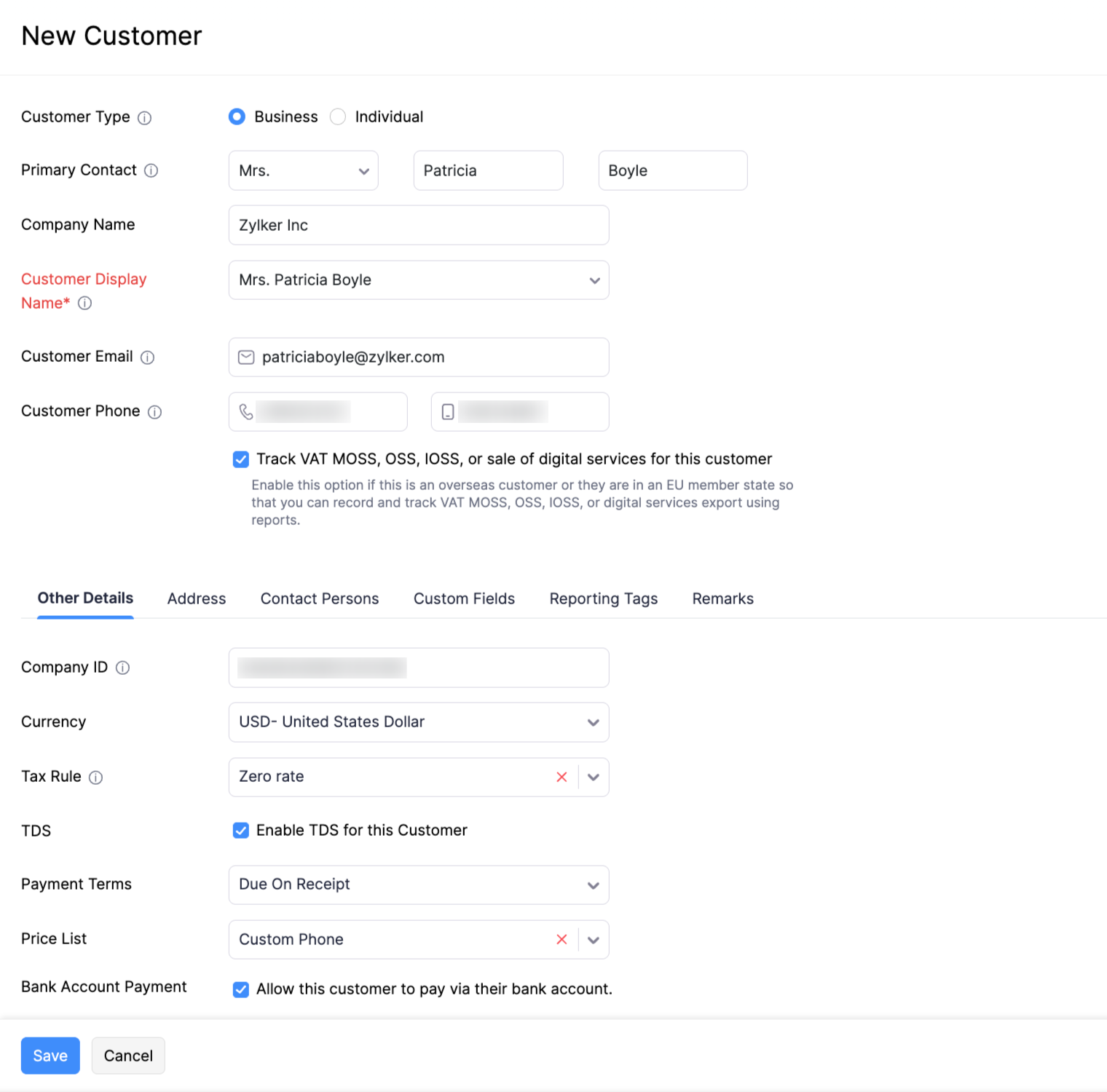
| Campos | Descripción |
|---|---|
| Tipo de cliente | Elegir Negocios para B2b clientes o Individual para B2c clientes. |
| Moneda | Seleccione la moneda que se ocupa el cliente. Esta moneda se utilizará en todas las transacciones de los clientes. |
| Límite de crédito | Se puede establecer un límite de crédito para el cliente. |
| Condiciones de pago | Seleccione la fecha de vencimiento para la que el cliente tiene que realizar el pago. |
| Dirección | Añadir un Envío y Facturación dirección. |
| Personas de contacto | Agregue personas de contacto para estar asociadas con el cliente. |
| Campos personalizados | Asigne un valor predeterminado para los campos personalizados del cliente. |
| Etiquetas de informes | Asigne un valor predeterminado para las etiquetas de reporte del cliente. |
Para agregar un nuevo proveedor:
- Ir a la página Compras > > > > Proveedores .
- Haga clic en el + Nuevo botón en la parte superior de la página.
- Introduzca los detalles de su proveedor.
- Seleccione el Moneda se ocupan.
- Puedes añadir otros detalles como su Dirección de facturación y Dirección de envío navegando por las diferentes pestañas en la parte inferior de la página.
- Después de introducir todos los detalles, haga clic Guardar .
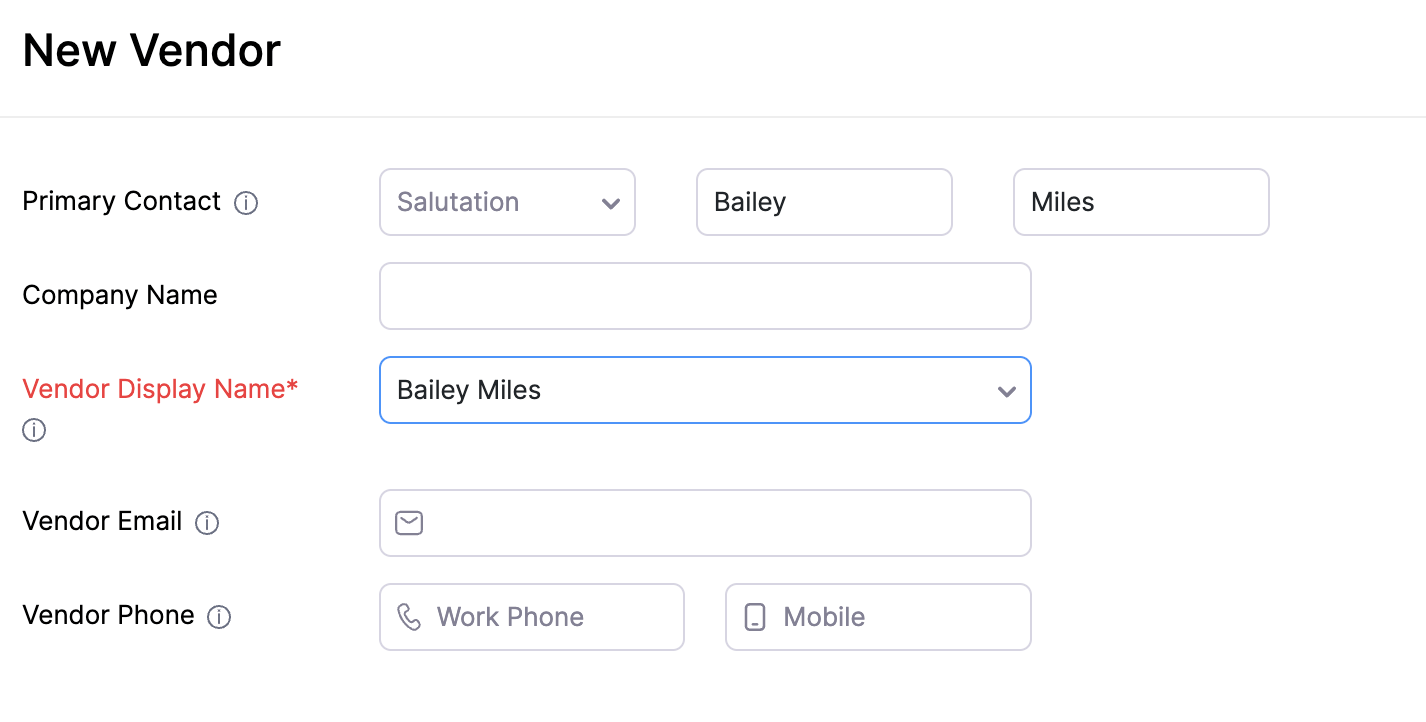
Importar clientes/proveedores
Para importar clientes/proveedores de otros sistemas:
- Ir a la página Ventas > > > > Clientes (para clientes) o Compras > > > > Proveedores (para proveedores).
- Haga clic en el Hamburguesa icono en la esquina superior derecha de la página.
- Seleccione Importar clientes o Importar proveedores .
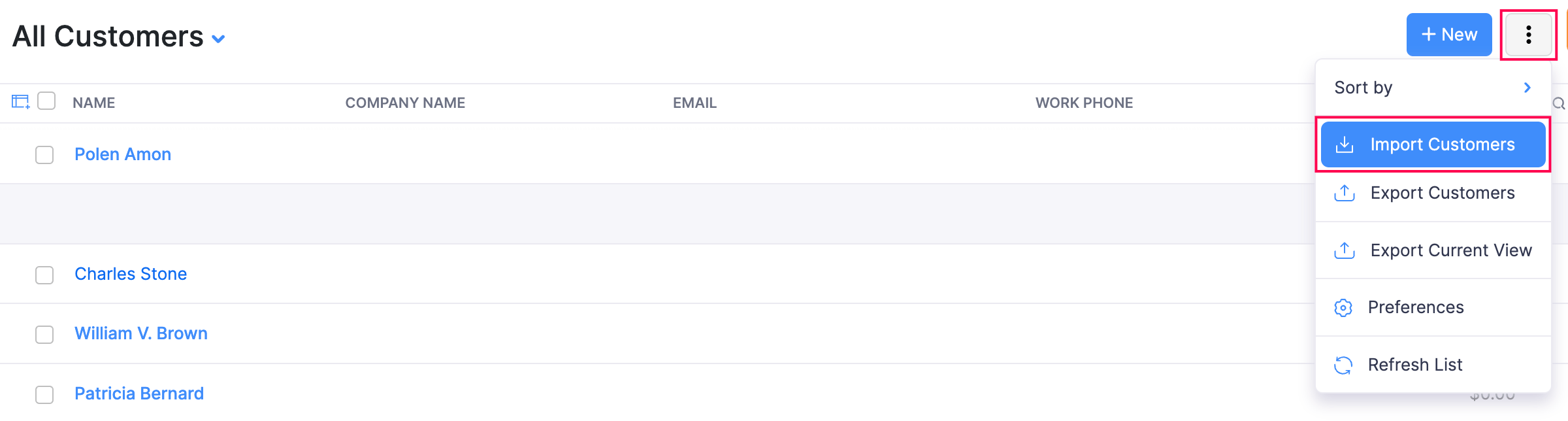
- Haga clic en Haz clic Continuar .
- Haga clic en Haz clic Elegir archivo y seleccione el archivo a importar. Puede descargar un archivo de muestra para su referencia.
- Haga clic en Haz clic Siguiente Siguiente .
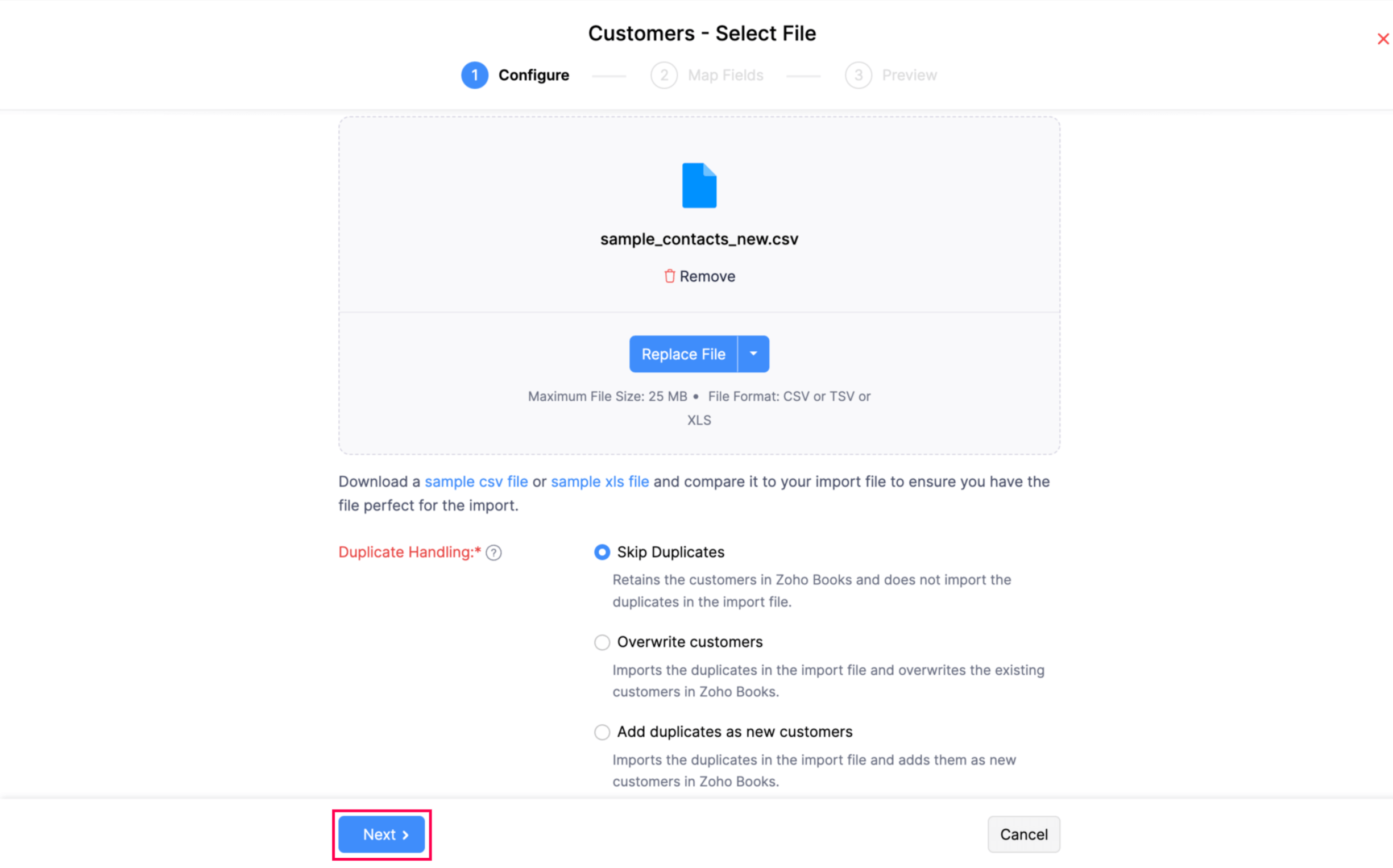
- Compruebe la asignación de los campos y haga clic en Siguiente Siguiente .
- Haga clic en Haz clic Importación .
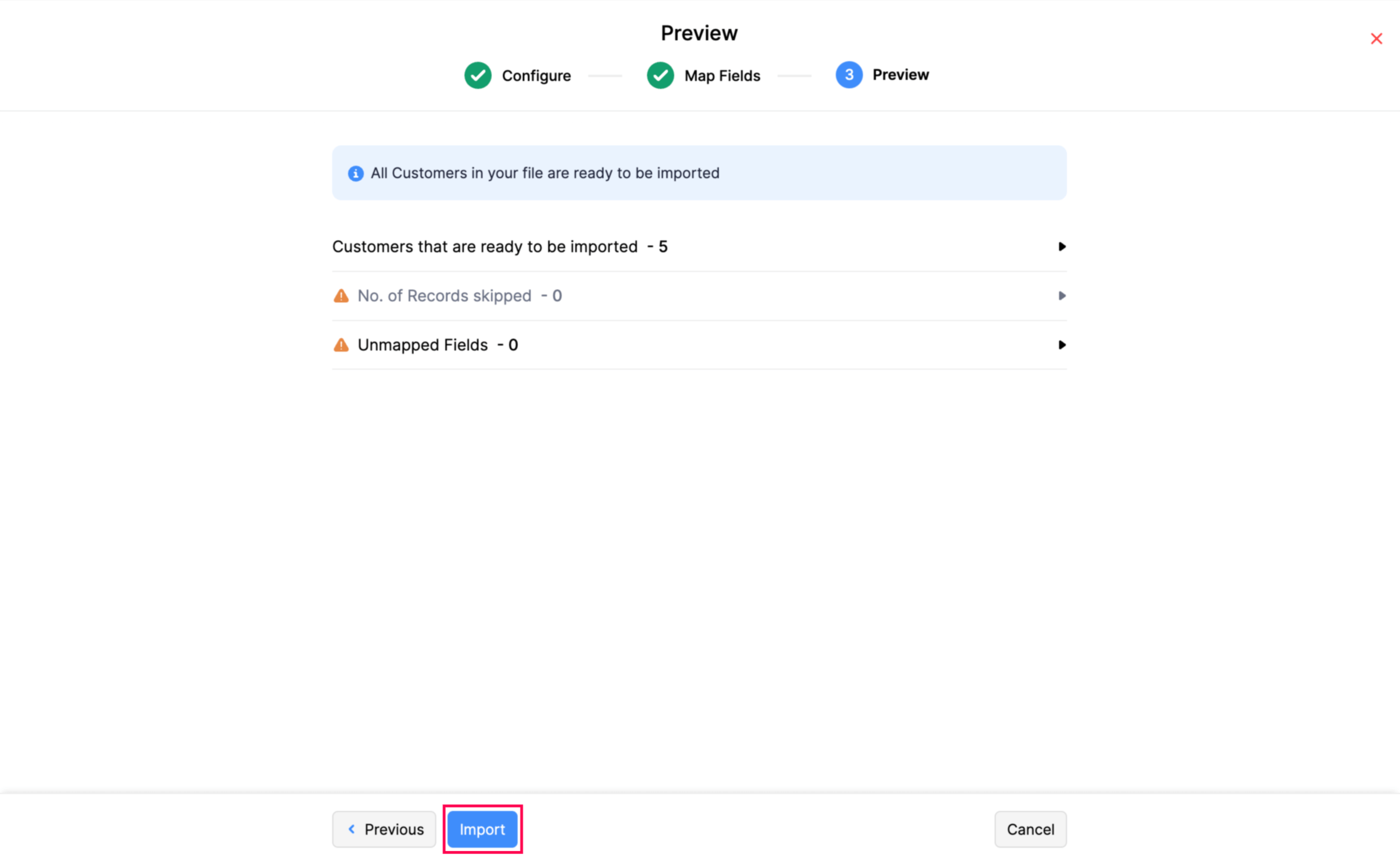
Siguiente >
Campos adicionales para clientes/proveedores

Nota: Este recurso de ayuda se tradujo utilizando la herramienta de traducción de Zoho.





